Win10开机弹出qq怎么关闭?win10系统取消开机运行QQ的设置方法!
发布时间:2017-04-06 20:21:23 浏览数:
win10电脑每次开机都会默默的运行QQ,相信有不少用户都有遇到过这样的情况!许多程序在安装的时候都会默认勾选开机启动的选项,我们没有看清就点狂点【下一步】、【安装】、【完成】肯定是会遇到这样的情况的。下面小编给大家分享下取消win10系统开机自动运行QQ的方法。
方法一:通过QQ进行设置
1、打开QQ并登陆,在主面板底部点击设置按钮(齿轮状);
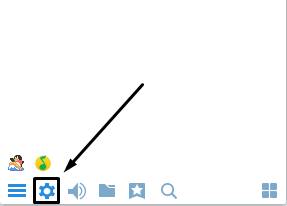
2、打开后直接可以看到【开机时自动启动QQ】,把该选项的勾去掉,关闭即可。
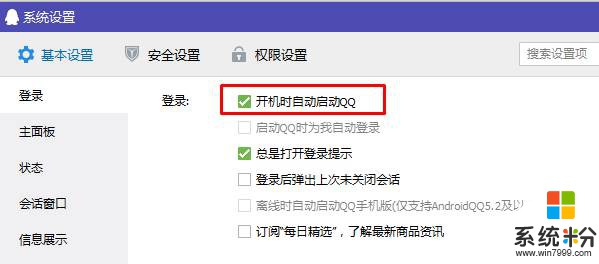
方法二:通过系统组件进行设置
1、在任务栏单击右键,点击【任务管理器】;
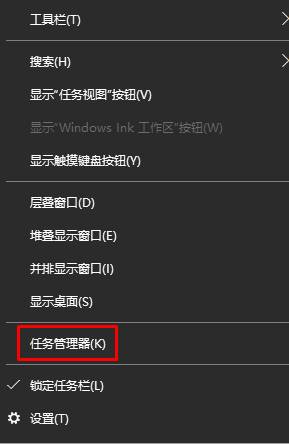
2、点击【启动】选项卡,在下面找到QQ,在QQ上单击右键,选择【禁用】即可。
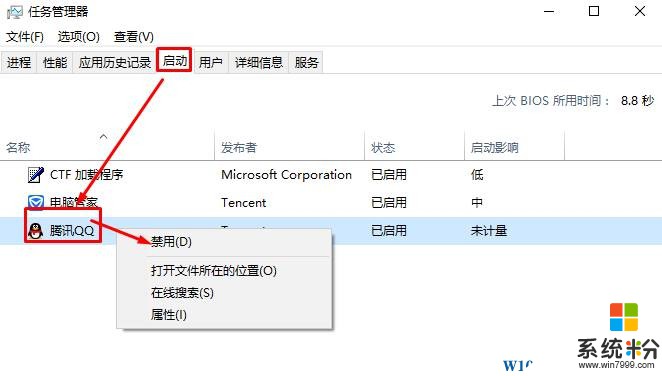
通过以上方法就可以顺利取消win10开机自动运行QQ的问题了。
方法一:通过QQ进行设置
1、打开QQ并登陆,在主面板底部点击设置按钮(齿轮状);
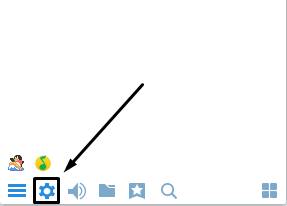
2、打开后直接可以看到【开机时自动启动QQ】,把该选项的勾去掉,关闭即可。
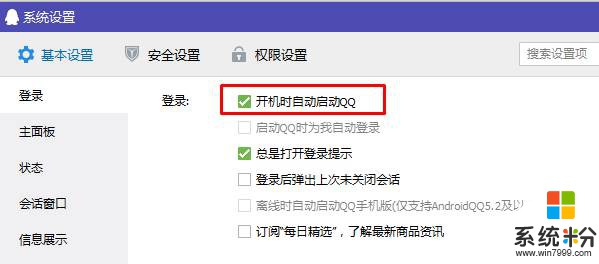
方法二:通过系统组件进行设置
1、在任务栏单击右键,点击【任务管理器】;
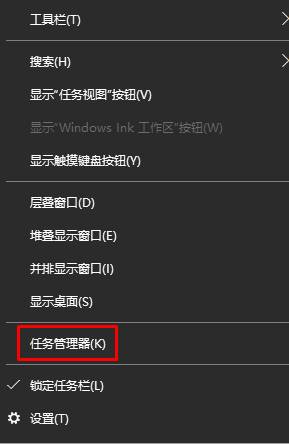
2、点击【启动】选项卡,在下面找到QQ,在QQ上单击右键,选择【禁用】即可。
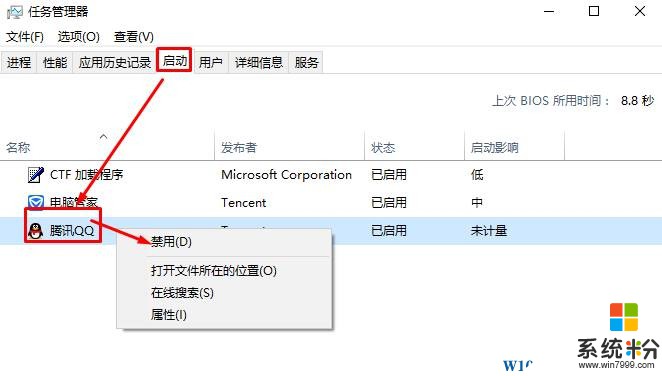
通过以上方法就可以顺利取消win10开机自动运行QQ的问题了。